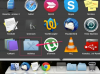CD kannettavan tietokoneen asemassa
Kuvan luotto: Ramiraise/iStock/Getty Images
DiskPart on yksinkertainen osionhallintajärjestelmä, joka sisältyy Windows Vistan ja 7:n kanssa. Ohjelma toimii komentoriviliittymän kautta, joka on samanlainen kuin MS-Dos, ja antaa sinun suorittaa lisätehtäviä, joita ei tarjota tavallisen levynhallintaliittymän kautta. DiskPartin avulla voit laajentaa assimiloidaksesi varaamatonta tilaa. Tämä mahdollistaa yhdistämisen DiskPartiin vapauttamalla ensin tilan taltiosta, jota et enää tarvitse, ja varaamalla se haluttuun osioon.
Vaihe 1
Kopioi kaikki tiedostot, jotka sijaitsevat asemassa, jossa aiot vapauttaa tilaa ulkoiselle kiintolevylle, DVD: lle, CD: lle tai muulle osioon.
Päivän video
Vaihe 2
Avaa "Käynnistä"-valikko. Kirjoita "diskpart.exe" ja napsauta sitten linkkiä tulosruudussa.
Vaihe 3
Kirjoita komentokehotteeseen "list volume" ilman lainausmerkkejä.
Vaihe 4
Kirjoita "select volume (number)" ilman lainausmerkkejä valitaksesi tilavuuden, jota et enää tarvitse. Korvaa "(numero)" numerolla halutun taltion vieressä, kuten DiskPart-ikkunassa on lueteltu.
Vaihe 5
Kirjoita "delete volume" (ilman lainausmerkkejä) poistaaksesi valitun taltion ja vapauttaaksesi tilaa.
Vaihe 6
Kirjoita "select volume (number)" ilman lainausmerkkejä valitaksesi taltion, jonka haluat yhdistää vapaaseen tilaan. Korvaa "(numero)" numerolla halutun taltion vieressä, kuten aiemmin on listattu DiskPart-ikkunassa.
Vaihe 7
Kirjoita "extend" ilman lainausmerkkejä yhdistääksesi kaikki vapaa tila määritettyyn taltioon.
Kärki
Windows XP -käyttäjien on ladattava DiskPart Microsoftilta suorittaakseen tämän tehtävän (katso Resurssit).
Varoitus
Taltion poistaminen aiheuttaa sen, että menetät kaikki tiedot, joita et ole tallentanut toiseen paikkaan.